Сетевой фильтр своими руками: схема 220 В
Автор Vladimir На чтение 8 мин. Просмотров 2k. Опубликовано
Сетевой фильтр чаще всего используется для подключения к электросети компьютера, периферийных и других устройств. Благодаря фильтрующему прибору исключается проникновение помех, которые могут влиять на работоспособность оборудования. Рассмотрим в деталях, как сделать сетевой фильтр своими руками на 220 В, воспользовавшись схемой и пошаговой инструкцией.
Содержание
- Принцип работы фильтра
- Как устроен сетевой фильтр
- Что находится внутри фильтра
- Сетевые фильтры для бытовой техники
- Как самостоятельно сделать фильтр
- Простая схема
- С дросселем из двух обмоток
- С развязкой от фазного провода
- Для питания радиоаппаратуры
- Качественный фильтр сетевых помех для аудио
- Блокировочная емкость
- Дроссель
- Трансформатор
- Конденсаторы
- Антизвон
- Разрыв контура заземления
- Монтаж
Принцип работы фильтра
Сетевое напряжение 220 вольт является переменным и имеет синусоидальную форму. Однако синусоида представлена не в чистом виде, а с помехами электромагнитного характера. В идеале синусоида выглядит в виде волнообразной линии, но в реальности напряжение имеет всплески, перекосы фаз и т.п.
Однако синусоида представлена не в чистом виде, а с помехами электромагнитного характера. В идеале синусоида выглядит в виде волнообразной линии, но в реальности напряжение имеет всплески, перекосы фаз и т.п.
Сетевые помехи влияют на работоспособность чувствительных электроприборов. Поэтому возникает необходимость фильтровать ток от ненужных помех. Для этих целей используется сетевой фильтр, который подключается между электрической сетью и потребителем. Фильтрующий прибор выполнен по своеобразной схеме из конденсаторов и дросселей. Основная функция фильтра – не пропускать высокочастотные помехи и паразитные импульсы. С первыми справляются индуктивности, со вторыми – емкости.
Как устроен сетевой фильтр
Рассматриваемые устройства бывают:
- встроенные;
- стационарные.
Первый вариант является частью какого-либо электроприбора и устанавливается непосредственно в его корпусе или блоке питания. Конструктивно изделие выполнено из конденсаторов, емкостей, катушек, термопредохранителя и варистора. Последний предназначен для защиты устройства от скачков напряжения.
Последний предназначен для защиты устройства от скачков напряжения.
Стационарные устройства выполнены в виде отдельного прибора с несколькими розетками. Это позволяет одновременно подключить к электросети несколько единиц электротехники, задействовав всего одну розетку. Очистка ВЧ-помех обеспечивается при помощи LC-фильтра. Скачки напряжения предотвращаются несгораемыми предохранителями.
Что находится внутри фильтра
В корпусе сетевого фильтра располагаются:
- фильтрующие элементы;
- варистор;
- выключатель;
- розеточные элементы.
Для подключения фильтра к сети используется сетевой кабель. Подобный конструктив применяется в качественных фильтрах.
[alert]Дешевые изделия как таковых фильтрующих деталей не имеют и выполняют лишь функцию удлинителя.[/alert]
Читайте также: Индукционный нагреватель металла своими руками
Сетевые фильтры для бытовой техники
Для безопасного подключения современной быттехники рекомендуется использовать сетевые фильтры. Они предназначены не только для подавления помех, но и для сглаживания скачков напряжения. Для питания старых холодильников, в которых из электрических компонентов использовались лишь двигатель компрессора и лампочка подсветки, перепады сетевого напряжения не страшны. Однако современные холодильники оснащены сложными электронно-вычислительными системами, и применение сетевого фильтра является крайне необходимым.
Они предназначены не только для подавления помех, но и для сглаживания скачков напряжения. Для питания старых холодильников, в которых из электрических компонентов использовались лишь двигатель компрессора и лампочка подсветки, перепады сетевого напряжения не страшны. Однако современные холодильники оснащены сложными электронно-вычислительными системами, и применение сетевого фильтра является крайне необходимым.
Аналогичная ситуация со стиральной машинкой. При наличии сетевого фильтра, в случае кратковременных скачков напряжения техника сохранит свою работоспособность благодаря накопленной энергии в конденсаторах. В стиралках, оснащенных сенсорным управлением, еще с завода должны устанавливаться фильтрующие устройства. В противном случае сенсор при скачках напряжения практически сразу выходит из строя.
Все это указывает на то, что для питания техники в квартире следует устанавливать фильтрующие приборы. К тому же сегодня есть широкий выбор таких устройств, рассчитанных на потребление как в 1 кВт, так и на 4 кВт.
Как самостоятельно сделать фильтр
Выяснив, для чего предназначен сетевой фильтр на 220 В, следует рассмотреть, как сделать его своими руками, используя разные схемы и пошаговые инструкции.
Простая схема
Чтобы собрать самый простой и лучший сетевой фильтр, понадобится переноска на несколько розеток с сетевым шнуром. Изделие изготавливается из доступных деталей по приведенной схеме:
Порядок работы таков:
- Раскрываем корпус удлинителя.
- Согласно схеме, припаиваем сопротивления соответствующего номинала и катушки индуктивности.
- Обе ветви соединяем между собой посредством конденсатора C1 и сопротивления R3.
- Между розетками устанавливаем концевой конденсатор C2.
Если места для установки конденсатора C2 внутри корпуса не найдется, то можно обойтись и без него. Подробнее с конструкцией простого фильтра можно ознакомиться в видео:
[youtube]https://www.youtube.com/watch?v=HoumqP1g0eY[/youtube]
С дросселем из двух обмоток
Самодельный фильтр с двумя обмотками дросселя используется для аппаратуры с высокой чувствительностью. К таковой относится аудиотехника, колонки которой довольно чутко реагируют на помехи электросети. В результате динамики воспроизводят искаженный звук с посторонним фоновым шумом. Сетевой фильтр с двухобмоточным дросселем позволяет решить эту проблему. Монтаж удобнее выполнить в отдельном корпусе на печатной плате.
К таковой относится аудиотехника, колонки которой довольно чутко реагируют на помехи электросети. В результате динамики воспроизводят искаженный звук с посторонним фоновым шумом. Сетевой фильтр с двухобмоточным дросселем позволяет решить эту проблему. Монтаж удобнее выполнить в отдельном корпусе на печатной плате.
Сборку фильтра можно выполнить следующим образом:
- Для намотки дросселя используем ферритовое кольцо марки НМ с проницаемостью 400-3000. Деталь можно найти в советской аппаратуре.
- Сердечник изолируем тканью, а затем покрываем лаком.
- Для обмотки используем провод ПЭВ. Его диаметр напрямую зависит от мощности нагрузки. Для начала можно взять провод 0,25-0,35 мм.
- Обмотку ведем одновременно двумя проводами в разных направлениях. Каждая катушка состоит из 12 витков.
- При конструировании применяем емкости с рабочим напряжением 400 В.
Обмотки дросселя включены последовательно, что приводит к взаимному поглощению магнитных полей. В момент прохождения тока ВЧ увеличивается сопротивление дросселя. Благодаря конденсаторам происходит поглощение и закорачивание нежелательных импульсов. Печатную плату желательно смонтировать в металлический корпус. Если он пластиковый, то необходимо установить металлические пластины, что позволит избежать лишних помех.
В момент прохождения тока ВЧ увеличивается сопротивление дросселя. Благодаря конденсаторам происходит поглощение и закорачивание нежелательных импульсов. Печатную плату желательно смонтировать в металлический корпус. Если он пластиковый, то необходимо установить металлические пластины, что позволит избежать лишних помех.
С развязкой от фазного провода
Чтобы исключить непосредственную связь между фазой и потребителем, можно собрать несколько схем. Самый простой вариант – подключить пару трансформаторов от старых источников бесперебойного питания по представленной схеме:
Однако в чистом виде такая схема не дает должного результата. Поэтому ее следует доработать.
При таком схематическом решении удается получить АЧХ, как на фото ниже:
Читайте также: Катушка Тесла своими руками
Для питания радиоаппаратуры
Современная техника, которая оснащается импульсными блоками питания, более чувствительна к различным явлениям в электрической сети. Например, для такой аппаратуры опасно попадание молнии в электросеть 0,4 кВ. Не меньшую опасность несет подключение к сети таких устройств, как мощные электромоторы, электромагниты, трансформаторы.
Например, для такой аппаратуры опасно попадание молнии в электросеть 0,4 кВ. Не меньшую опасность несет подключение к сети таких устройств, как мощные электромоторы, электромагниты, трансформаторы.
Приведенная схема отличается более высоким уровнем подавления сетевых помех, в отличие от стандартных недорогих устройств. Через такую схему можно подключать телевизор, усилитель, радиоприемник, ПК и компьютерную технику, которые рассчитаны на работу от сети 220 В/50 Гц.
Монтаж фильтрующего устройства приведен ниже. Выполнить его можно навесным способом. Силовые линии сделаны из медного провода с ПВХ-изоляцией сечением 1 мм². Резисторы можно использовать обычные МЛТ. Конденсатор С1 должен быть рассчитан на постоянное напряжение 3 кВ и иметь емкость около 0,01 мкФ, С2 – такой же емкости на напряжение 250 В переменного тока.
Дроссель L1 применяется двухобмоточный. Выполнить его можно на ферритовом сердечнике 600 НН диаметром 8 мм и длиной около 70 мм. Каждая обмотка состоит из 12 витков литцендрата 10х0,27 мм. Дроссели L2 и L3 изготовлены на броневых сердечниках Б36 из НЧ феррита. Каждый из них имеет по 30 витков провода, аналогичного L1. Намотка ведется виток к витку. В качестве разрядников можно использовать варистор на напряжение 910 В. В остальном сборка схемы не вызывает сложностей.
Дроссели L2 и L3 изготовлены на броневых сердечниках Б36 из НЧ феррита. Каждый из них имеет по 30 витков провода, аналогичного L1. Намотка ведется виток к витку. В качестве разрядников можно использовать варистор на напряжение 910 В. В остальном сборка схемы не вызывает сложностей.
[alert]В качестве корпуса следует использовать негорючий материал, например, латунь.[/alert]
Стоит учесть, что в корпусе не должно быть никаких отверстий. После монтажа изделие начинает работать практически сразу и какой-либо настройки не требует.
Качественный фильтр сетевых помех для аудио
Сегодня фильтры хорошего качества хоть и продаются, но стоят они недешево. Если вы разбираетесь в электросхемах и умеете обращаться с паяльником, то самостоятельно можно изготовить фильтр ничем ни хуже заводского. Схему качественного фильтра и как она работает, разберем детальнее.
Блокировочная емкость
Устраняет ВЧ-помехи, исключая их прохождение в потребитель. В обязательном порядке следует поставить указанные резисторы, чтобы при выключении аппарата емкость разряжалась. Это исключит вероятность поражения электрическим током при случайном касании вилки фильтра после его отключения.
Это исключит вероятность поражения электрическим током при случайном касании вилки фильтра после его отключения.
Дроссель
Индуктивность представляет собой Г-образный фильтр вместе с конденсатором. Дроссель должен использоваться с запасом по току, а конденсатор иметь напряжение не менее 310 В.
Трансформатор
Обмотки такого трансформатора одинаковые и имеют встречное включение. Сердечник трансформатора остается неподмагниченным основной нагрузкой. В результате создается большая индуктивность на пути прохождения синфазной помехи, препятствуя ее попаданию в аппаратуру.
Конденсаторы
Емкости после трансформатора коротят на массу синфазную помеху и создают вместе с трансформатором Г-образный фильтр. При отсутствии емкостей помеха все равно проникнет в радиоаппаратуру.
Антизвон
RC-цепочка совместно с первичной обмоткой трансформатора в потребителе формирует колебательный контур, чтобы погасить то, что «выскочит» из первички после отключения напряжения.
Разрыв контура заземления
Подобное включение выполнено между корпусом прибора и защитным заземлением. Схема позволяет исключить появление на корпусе прибора напряжения, опасного для жизни человека. На небольших напряжениях посредством диодов цепь разрывается. Сопротивление создает путь для малых токов. При отсутствии резистора даже малые утечки приводили бы к избыточному размаху напряжения на корпусе по отношению к земле.
[alert]Используя схему отвязывания корпуса прибора от защитного заземления, удается уменьшить возможные помехи, которые могут прямиком подмешиваться в сигнал аппаратуры.[/alert]
Читайте также: Схема подключения люминисцентных ламп
Монтаж
Сборку фильтра удобнее выполнить на печатной плате. В целом конструкция во многом имеет сходство с теми, что устанавливаются в дорогих компьютерных БП. С последних можно использовать детали для конструирования приведенной схемы.
Рассмотрев назначение сетевого фильтра на 220 В, а также как сделать его своими руками с разными вариациями схем и пошаговой инструкцией, повторить подобное устройство сможет каждый, кто умеет обращаться с паяльником и разбирается в электросхемах. Минимальный перечень элементов позволяет собрать действительно качественное фильтрующее устройство, которое будет в полной мере выполнять свои функции, в отличие от многих заводских изделий.
Минимальный перечень элементов позволяет собрать действительно качественное фильтрующее устройство, которое будет в полной мере выполнять свои функции, в отличие от многих заводских изделий.
[youtube]https://www.youtube.com/watch?v=sJHFvRLm5b8[/youtube]
Простой сетевой фильтр
Для меня это — надежность выключателя. А, то уже столкнулся с такими, где переключатель просто вылетает или трескается. Простой сетевой фильтр — это не стабилизатор. Сетевой фильтр Hama. Фильтр в первую очередь и предназначен для этого.
Поиск данных по Вашему запросу:
Простой сетевой фильтр
Схемы, справочники, даташиты:
Прайс-листы, цены:
Обсуждения, статьи, мануалы:
Дождитесь окончания поиска во всех базах.
По завершению появится ссылка для доступа к найденным материалам.
Содержание:
- Простой и эффективный сетевой фильтр.
Сетевой фильтр своими руками схема 220в
- Простой и эффективный сетевой фильтр
Фильтр для электросети своими руками - Как сделать сетевой фильтр своими руками
- Помехоподавляющие фильтры
- Удлинитель или сетевой фильтр?
ПОСМОТРИТЕ ВИДЕО ПО ТЕМЕ: Назначение выходного фильтра блока питания
Простой и эффективный сетевой фильтр. Сетевой фильтр своими руками схема 220в
И удлинитель, и сетевой фильтр состоят из пластикового корпуса с определенным количеством розеток и шнура со штекером для подключения к сети электропитания.
Первое отличие между удлинителем и сетевым фильтром — это стоимость , которая, при внешнем сходстве, существенно отличается, удлинитель дешевле, чем сетевой фильтр. У потребителя возникает вполне резонный вопрос: «Зачем платить больше, если не видно особенной разницы между этими двумя устройствами? Разница между удлинителем и сетевым фильтром заключается во внутреннем наполнении этих устройств :.
Назначение удлинителя — увеличивать расстояние между источником и потребителем питания. Например, вам необходимо подключить электроинструмент для работы на балконе, во дворе или в другом месте, где поблизости нет стационарных розеток.
В этом случае обычный удлинитель будет идеальным решением проблемы. Единственное, на что нужно обратить внимание, это соответветствие мощности удлинителя и суммарной мощности подключаемых электроприборов. Сетевой фильтр , кроме удобства подключения электроприборов, выполняет функции защиты от короткого замыкания и высокочастотных помех в общей сети электрического тока.
Сетевой фильтр , кроме удобства подключения электроприборов, выполняет функции защиты от короткого замыкания и высокочастотных помех в общей сети электрического тока.
Бытовая и офисная техника компьютер, телевизор, холодильник и т. При резких скачках напряжения предохранители, встроенные в технику, не выдерживают и перегорают.
В лучшем случае, вам придется заменить предохранитель, в худшем — покупать новую технику. Сетевой фильтр оборудован специальным предохранителем , который способен защитить вашу технику от высокочастотных колебаний в сети подачи электрического тока.
Сетевые фильтры рекомендуется применять для подключения одного или нескольких стационарных устройств например: компьютер, монитор, принтер, сканер; телевизор и акустическая система; кухонная техника и др. При выборе сетевого фильтра обращайте внимание на длину провода. Стандартно, эти устройства выпускают со шнуром 1,8 метра. В последнее время на рынке появляются модели сетевых фильтров с нестандартной длиной провода.
Удлинители можно смело соединять. При покупке удлинителя или сетевого фильтра обязательно обращайте внимание на степень защиты корпуса от внешних воздействий окружающей среды указана на упаковке.
Устройства с идентификацией менее IP65 не рекомендованы для работы на улице. Владея всей информацией, Вы сможете обоснованно сделать выбор в сторону сетевого фильтра или же удлинителя. Линейно-интерактивные источники бесперебойного питания, или UPS от английского Uninterruptible…. А помните, когда запуск ПК был похож по звуку на запуск ракеты? Для начала — что…. Длительность срока службы аккумуляторной батареи, а также корректность ее работы зависит от….
Для чего нужны батарейки не стоит и объяснять, в потребительской корзине для них всегда…. В разработке. Вход Регистрация. Неверный пароль Я забыл -ла пароль.
Сетевой фильтр и удлинитель — в чем отличие? На первый взгляд эти два устройства очень похожи между собой.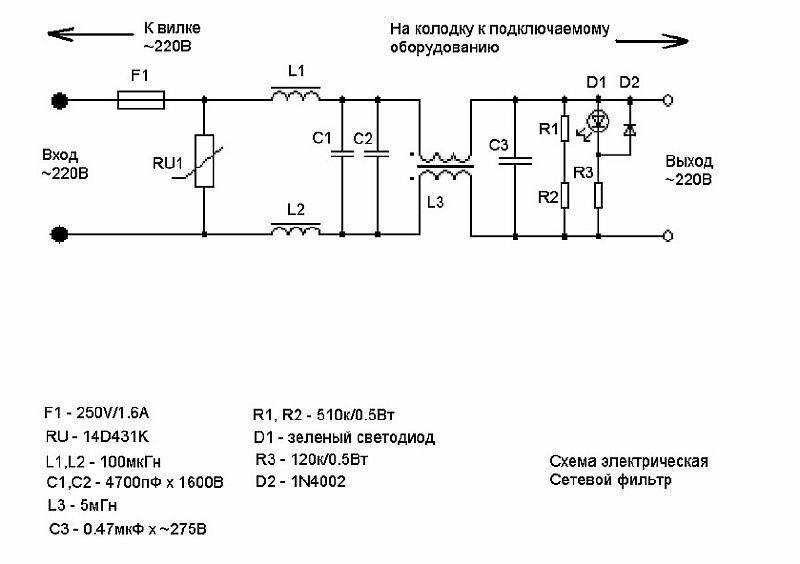
Простой и эффективный сетевой фильтр
Главная Каталог Каталог по группам Электроника Аксессуары для подключения к электросети Сетевые фильтры. Корпус выполнен из высококачественного негорючего пластика. Каждая розетка оборудована защитными шторками. Подробнее о товаре. На Центральном складе 6 шт.
доброго дня! подскажите дешёвый но эффективный сетевой фильтр. применять Простой сетевой фильтр — это не стабилизатор.
Фильтр для электросети своими руками
Современный человек окружен множеством устройств бытовой техники, аудио видео телеаппаратуры, телефонной связи, компьютерной, множительной техники и другими предметами, относящимися к категории электроприборов. Каждый из них является потребителем электроэнергии и нуждается в подключении к электросети.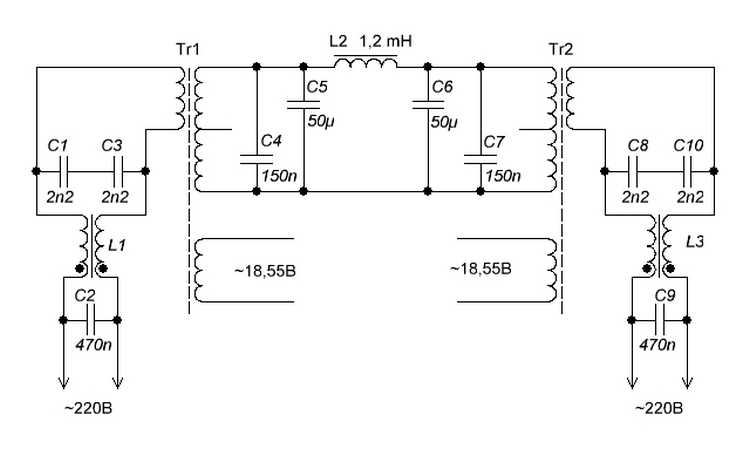 Возникает закономерный вопрос, как это сделать максимально эффективно и безопасно, ведь в одном месте может быть сосредоточено сразу несколько потребителей. Лучший выход — сетевой фильтр на 10 розеток или меньше, в зависимости от количества объектов. Удлинитель — средство передачи на определенное расстояние электротока. Но вместе с тем он точно передает на электроприбор все колебания напряжения сети, которые могут быть довольно значительными. Данные факты могут плохо сказаться на работе приборов либо привести к выходу их из строя. Также нельзя исключать вероятность короткого замыкания. Сетевой фильтр не просто розетка: в зависимости от модели, типа устройства, фирмы производителя он обеспечивают защиту от перечисленных нарушений или от некоторых из них.
Возникает закономерный вопрос, как это сделать максимально эффективно и безопасно, ведь в одном месте может быть сосредоточено сразу несколько потребителей. Лучший выход — сетевой фильтр на 10 розеток или меньше, в зависимости от количества объектов. Удлинитель — средство передачи на определенное расстояние электротока. Но вместе с тем он точно передает на электроприбор все колебания напряжения сети, которые могут быть довольно значительными. Данные факты могут плохо сказаться на работе приборов либо привести к выходу их из строя. Также нельзя исключать вероятность короткого замыкания. Сетевой фильтр не просто розетка: в зависимости от модели, типа устройства, фирмы производителя он обеспечивают защиту от перечисленных нарушений или от некоторых из них.
Как сделать сетевой фильтр своими руками
Представляем очень простой фильтр подавления помех электросети В. Фильтр состоит из основного фильтрующего конденсатора nF, разрядного резистора K, двух фильтрующих катушек с сердечником, двух конденсаторов Cy 4. Сетевой фильтр имеет защиту от перегрузки по току в виде предохранителя на выходе. Этот фильтр — очень простая и аккуратная конструкция.
Сетевой фильтр имеет защиту от перегрузки по току в виде предохранителя на выходе. Этот фильтр — очень простая и аккуратная конструкция.
Приведена принципиальная схема простого сетевого фильтра, который поможет защитить от помех радиоэлектронную аппаратуру с питанием от сети переменного тока. Фильтр состоит из двух конденсаторов и дросселя.
Помехоподавляющие фильтры
Домашняя электрическая сеть таит в себе много сюрпризов, о которых подчас даже не подозревает неискушённый пользователь без соответствующего образования. Знание их позволит улучшить качество работы электроники и сбережет не только материальные затраты на приобретение нового оборудования, но и время с нервными клетками, потраченные на устранение неожиданных поломок. Наши советы объясняют домашнему мастеру принципы обеспечения нормального электропитания для бытовых электронных приборов через сетевые фильтры и защиты с поясняющими картинками, схемами и видеороликом. На бытовой электрической розетке написано, что она создана для сети вольт 50 герц. Стоит ли безоговорочно верить этим цифрам?
Стоит ли безоговорочно верить этим цифрам?
Удлинитель или сетевой фильтр?
Проблема решилась установкой конденсаторов в розетки — с этого началась моя «дружба» с сетевыми фильтрами. В наши дни электрическая сеть вольт сильно загрязнена множеством помех и кратковременных всплесков напряжения, которые проникают из сети и мешают аппаратуре нормально работать. Для борьбы с сетевыми помехами применяются фильтры. Дешевые фильтры на самом деле фильтрами не являются, а дорогие навроде вполне приличного фильтра «Pilot» — слишком дороги, ведь обычно их требуется несколько штук у меня дома их штук восемь, включенных постоянно. Поэтому хороший вариант — купить дешевый фильтр и переделать его.
Простой фильтр для защиты от помех сети В — схема самодельной сборки.
Содержание: Конструкция Сетевой фильтр своими руками. Прибор напоминает по своему виду удлинитель с кнопкой выключения, отчасти это так, но кроме колодки с розетками дополнительно расположены и фильтрующие элементы. Они как раз и нужны для защиты от скачков напряжения , фильтрации помех и паразитных гармоник. В самом простом сетевом фильтре внутри стоит только варистор.
Они как раз и нужны для защиты от скачков напряжения , фильтрации помех и паразитных гармоник. В самом простом сетевом фильтре внутри стоит только варистор.
В наше время, как никогда остро встает проблема электромагнитной совместимости радиоэлектронных средств РЭС. Количество подключенных к электросети РЭС неумолимо возрастает. Проблема усугубляется еще и тем, что многие РЭС должны функционировать одновременно. Как правило, на должном уровне этому вопросу много внимания уделяется профессиональными разработчиками. Однако далеко не всегда достигается желаемый результат.
Сетевой фильтр — это электрическая схема, реализующая функционал низкочастотного фильтра для цепей питания переменным током В сети бытового назначения.
О жутких помехах в наших электросетях и об их убийственном влиянии на работу аудиовидеотехники известно всем, кто любит слушать музыку и смотреть кино. Многие, предварительно приценившись к сетевым кондиционерам производителей Hi-Fi, чаще всего останавливают выбор на недорогих компьютерных фильтрах, после чего считают проблему решенной. Их спектр находится в высокочастотной области десятки — сотни мегагерц , и фильтры, рассчитанные на борьбу с ними, малоэффективны для аудиотехники, для которой самые опасные помехи сосредоточены в диапазоне 0, — 30 МГц. Второй не менее важный момент — энергетические характеристики такого фильтра. Большинство недорогих конструкций рассчитаны на максимальный ток в 10 А, а в пике усилителю, если он работает в классе АВ а таких большинство , этого явно недостаточно.
Их спектр находится в высокочастотной области десятки — сотни мегагерц , и фильтры, рассчитанные на борьбу с ними, малоэффективны для аудиотехники, для которой самые опасные помехи сосредоточены в диапазоне 0, — 30 МГц. Второй не менее важный момент — энергетические характеристики такого фильтра. Большинство недорогих конструкций рассчитаны на максимальный ток в 10 А, а в пике усилителю, если он работает в классе АВ а таких большинство , этого явно недостаточно.
Электронное или электротехническое устройство является электромагнитно совместимым, если оно не излучает помехи, которые могут помешать работе других устройств поблизости, и в то же время они должны быть устойчивы к помехам, излучаемым соседними приборами. Один из путей, по которому могут проникать помехи, — это электрическая сеть. Для уменьшения дифференциальных и общих токовых разрядов, способных проникать к устройству от сети, используются сетевые фильтры.
Как сделать сетевой фильтр своими руками
Сетевой фильтр — важная и нужная вещь в доме.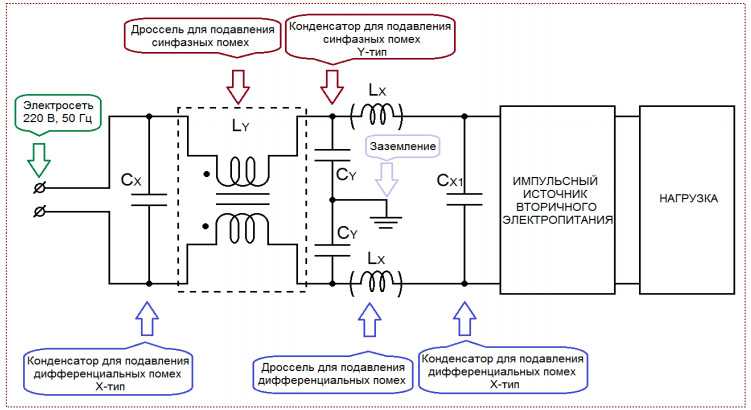 Сетевой фильтр устраняет помехи в сети электропитания, которые негативно влияют на тонконастроенную вычислительную технику и телевизоры. Исходя из этого, можно сказать, что сетевой фильтр обязателен для установки, если вы собираетесь подключать компьютер у себя дома и рассчитывать на его долгую службу. В наше время в магазинах можно найти всё что угодно. Но сетевые фильтры стоят достаточно больших денег, а хотелось бы сэкономить.
Сетевой фильтр устраняет помехи в сети электропитания, которые негативно влияют на тонконастроенную вычислительную технику и телевизоры. Исходя из этого, можно сказать, что сетевой фильтр обязателен для установки, если вы собираетесь подключать компьютер у себя дома и рассчитывать на его долгую службу. В наше время в магазинах можно найти всё что угодно. Но сетевые фильтры стоят достаточно больших денег, а хотелось бы сэкономить.
Поиск данных по Вашему запросу:
Схемы, справочники, даташиты:
Прайс-листы, цены:
Обсуждения, статьи, мануалы:
Дождитесь окончания поиска во всех базах.
По завершению появится ссылка для доступа к найденным материалам.
Содержание:
- Сетевой фильтр для аудио — своими руками. Сетевой фильтр для аудиоаппаратуры своими руками
- Простой и эффективный сетевой фильтр
- Схема сетевого фильтра
- Сетевой фильтр для аудио — своими руками
- Помехоподавляющие фильтры
- Сетевые фильтры pilot, apc, sven optima base и belkin своими руками
- Как сделать сетевой фильтр своими руками
- Элементы самодельного сетевого фильтра
- Схема и конструкция простого сетевого фильтра для радиоаппаратуры
ПОСМОТРИТЕ ВИДЕО ПО ТЕМЕ: САМОДЕЛЬНЫЙ СЕТЕВОЙ ФИЛЬТР В ОБЫЧНУЮ ПЕРЕНОСКУ, 5 ЭЛЕМЕНТОВ.
Сетевой фильтр для аудио — своими руками. Сетевой фильтр для аудиоаппаратуры своими руками
Начинка корпуса была полностью убрана, осталась только рама, передние панели, пластмассовое дно, верхняя крышка и сетевые розетки. Дополнительно под новые платы и детали были вырезаны основания из металла толщиной 1 мм и окрашены. Подножки я снял из-за ненадобности. Верхняя крышка и передняя алюминиевая панель были зачищены и окрашены в серый матовый цвет краской из баллона.
Дополнительно для внешнего вида и для закрытия отверстий в передней панели была вырезана накладка из оргстекла толщиной 10 мм и размером х55 мм. Вырезал ее фрезером и доводил торцы до идеала мелкой наждачной бумагой. Прозрачное оргстекло не закроет отверстия, поэтому оно было окрашено с одной стороны окрашенной стороной к панели синей матовой краской из баллона в несколько слоев.
Торцы предварительно были заклеены строительным скотчем, так как их так же не закрашивал. Окраска с одной стороны дала глубину в накладке и очень хороший внешний вид. Полностью окрашивать я бы не советовал. Тем более синий цвет отражается в торцах, эффект достигнут.
Синий цвет считаю вполне гармоничным с серым, хотя с серым будут сочетаться практически все цвета. С оргстеклом нужно обращаться очень аккуратно идеальная глянцевая поверхность очень легко царапается. Крепится накладка на винтах М4 с шапкой того же синего цвета. Сетевой шнур и вся разводка внутри фильтра имеет сечение жилы 2х1,5 мм 2.
Ферритовые сердечники и плата с конденсаторами крепятся винтами к металлическим пластинам. Катушки и конденсаторы изолированы от корпуса. Плата с конденсаторами дополнительно сверху накрыта пластмассовой крышкой, чтобы изолировать и не сломать конденсаторы от непредвиденного нажатия верхней крышки.
Предохранитель был установлен в родном отверстии. Вместе с родными дает возможность подключить 8 вилок. Центральная панель под тройник естественно не родная.
Центральная панель под тройник естественно не родная.
Схема немного изменена, наибольшее изменения коснулось катушек. Первая пара в 20 раз меньше нужного номинала, а вторая пара, наоборот, в 5 раз больше, но я считаю, особой проблемы в этом нет, фильтрует и так хорошо. По конденсаторам так же есть изменения, об этом подробнее.
На приборах не смотрел, но на слух изменения очень заметны, исчезли все трески в акустических системах, только подключать к фильтру нужно не только усилитель а и проигрыватель. В плане еще ферритовые кольца на сетевые шнуры. По схеме нужно было монтировать заземление, но у меня его пока в комнате нет. Сетевые фильтры стали неотъемлемым обязательным аксессуаром оргтехники и некоторой бытовой техники и приборов. Вообще сетевой фильтр , прежде всего, должен представлять собой устройство, которое призвано защищать цепи питания компьютеров, периферии и другой электронной аппаратуры от ВЧ и импульсных помех, скачков напряжения, возникающих в результате коммутации и работы промышленного оборудования.
Это основные задачи устройств, носящих название сетевой фильтр. Как бы он ни выглядел, в какой бы корпус его ни запихал производитель, какой бы прочей эргономичности не придумали, главное, чтобы все это внешнее изящество не затмило основных задач. А сегодня можно наблюдать, к сожалению, совершенно иную картину.
Производители подобных устройств не задумываются об их функциях, берут простейшую электрическую схему сетевого фильтра , состоящую из двух дросселей и двух конденсаторов, суммарная стоимость которых копейки и камуфлирует это под красивый дизайн. Для примера:. Причем стоимость такого аксессуара под названием сетевой фильтр немаленькая.
В итоге, мы покупаем обычный сетевой удлинитель в красивой обертке. При всем этом показатель цены, что якобы, чем дороже, тем лучше и качественней, в данной ситуации значения не имеет. Этим введением мы хотим показать и раскрыть суть вопроса о сетевых фильтрах.
Отчасти это ещё и ответ на комментарий уважаемого радиолюбителя в публикации простейшей схемы сетевого фильтра. Конечно, мы согласны, что начинка очень даже влияет на стоимость. Поэтому многие опытные радиолюбители для ежедневных нужд проектируют схемы сетевых фильтров сами. И качество получается на высоте, и надёжность, и собираются в основном из подручных радиокомпонентов, что сводит затраты к минимуму, и приобретается дополнительный радиотехнический опыт.
Конечно, мы согласны, что начинка очень даже влияет на стоимость. Поэтому многие опытные радиолюбители для ежедневных нужд проектируют схемы сетевых фильтров сами. И качество получается на высоте, и надёжность, и собираются в основном из подручных радиокомпонентов, что сводит затраты к минимуму, и приобретается дополнительный радиотехнический опыт.
Также стоит заметить, что в большинстве случаев схемы сетевых фильтров входят в состав более сложных схем сетевых стабилизаторов напряжения , о которых мы неоднократно упоминали на страницах радиолюбительского сайта. Сегодня мы опубликуем несколько электрических схем и их описаний, по которым вам не составит особого труда изготовить сетевой фильтр своими руками, по функциональности и характеристикам превосходящий покупной.
На рисунке ниже приведена электрическая схема сетевого фильтра , предназначенного для защиты питаемого устройства от внешних помех за это отвечает цепочка C3C4C5C7L1 и импульсных выбросов сети варистор R5 с характеристическим напряжением вольт. Приведенная схема также защищает сеть от помех, создаваемых питаемым устройством. Дроссель L1 имеет индуктивность магнитосвязанных встречно включенных электрически изолированных половинок 5,6 мГн.
Приведенная схема также защищает сеть от помех, создаваемых питаемым устройством. Дроссель L1 имеет индуктивность магнитосвязанных встречно включенных электрически изолированных половинок 5,6 мГн.
Светодиод D4 светится в рабочем состоянии, а D2 — только при перегорании плавкого предохранителя F1. По сути, схема этого сетевого фильтра является модернизированным вариантом простейшей электрической схемы устройства. Собранный по следующей схеме универсальный фильтр не пропускает высокочастотные сетевые помехи как в питающий прибор, так и обратно в электрическую сеть.
Неоновая лампочка VL1 служит обычным индикатором работы. Общее сечение магнитопровода 4,2 см2. Стержни плотно уложены друг на друга и обмотаны тремя слоями лакоткани.
Поверх нее намотана обмотка, содержащая 7 витков провода. Получившийся элемент больше похож на проходной трансформатор, чем на дроссель. Конструктивно, что показано ниже на рисунке, сетевой фильтр собран в трех экранированных секциях, которые помещаются в металлический корпус хх70 мм. Дроссели, находящиеся в соседних секциях, соединяются через проходные конденсаторы, установленные на вертикальных перегородках.
Дроссели, находящиеся в соседних секциях, соединяются через проходные конденсаторы, установленные на вертикальных перегородках.
Крепятся дроссели с помощью стоек из оргстекла толщиной 10 мм, в которых просверливают отверстия нужного диаметра.
Итак, с этим универсальным фильтром все, надеемся, понятно. Вторая схема более эффективная, от этого и соответствующее название сетевого фильтра производителем — Pilot Pro, максимальный ток которого также 10 ампер; но по существу тоже примитивная. Она идентична схеме Pilot Pro. Главное отличие в том, что вместо конденсатора 1 мкФ x В установлен конденсатор 0,33 мкФ x В и в качестве сердечника у катушек вместо воздуха используется ферритовый стержень.
У каждой катушки свой. Оси катушек расположены под углом 90 градусов. Также стоит сказать, что непосредственно в схемах самих блоков питания компьютера есть, хоть и примитивные, но все-таки сетевые фильтры , схемы которых как раз и копируют большинство нерадивых производителей.
Итак, кроме рассмотренной нами ранее универсальной а пока только она, как вы, наверно, поняли, заслуживала внимания мы вплотную подошли к эксклюзивной схеме сетевого фильтра. Функциональную схему работы устройства можно отразить на следующих диаграммах. В качестве катушек-дросселей можно применить вот такие уже готовые —. А вообще, если вы приобрели или собрали сетевой фильтр своими руками , проверить его эффективность можно, подключив к одной розетке, например, системный блок и радиоприёмник.
Функциональную схему работы устройства можно отразить на следующих диаграммах. В качестве катушек-дросселей можно применить вот такие уже готовые —. А вообще, если вы приобрели или собрали сетевой фильтр своими руками , проверить его эффективность можно, подключив к одной розетке, например, системный блок и радиоприёмник.
Если при применении сетевого фильтра уровень помех, доносящихся из динамика радиоприемника, становится заметно меньше или вообще пропадает, то устройство выполняет свои непосредственные задачи. И напоследок. Приведена принципиальная схема простого сетевого фильтра, который поможет защитить от помех радиоэлектронную аппаратуру с питанием от сети переменного тока.
Фильтр состоит из двух конденсаторов и дросселя. Схема очень простая, но тем не менее ее работоспособность во многом зависит от правильности изготовления дросселя Обмотки , дросселя содержат по 15 витков провода МГТФ провод во фторопластовой изоляции.
Можно применить и обычный эмалированный провод диаметром 0,25 — 0,35мм.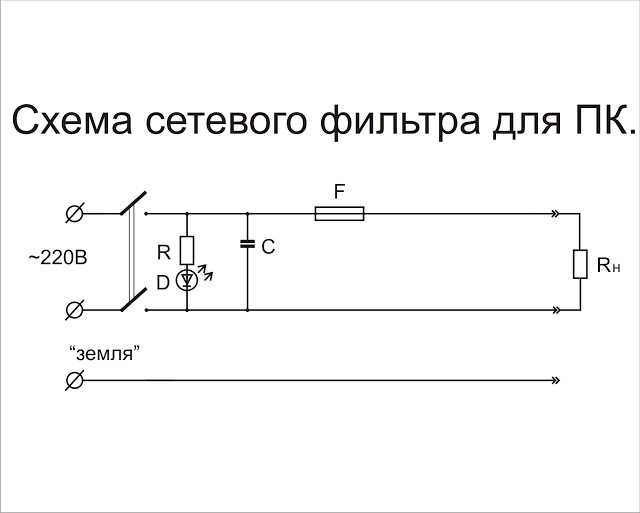 Берем ферритовое кольцо кольцо с диаметром примерно 20 мм, мотаем на него две обмотки в разные стороны и в разном направлении до встречи на другой половине кольца. Принцип намотки показан на рисунке 3. Таким образом обмотки получаются намотаны в разную сторону и каждая на своей половинке ферритового кольца.
Берем ферритовое кольцо кольцо с диаметром примерно 20 мм, мотаем на него две обмотки в разные стороны и в разном направлении до встречи на другой половине кольца. Принцип намотки показан на рисунке 3. Таким образом обмотки получаются намотаны в разную сторону и каждая на своей половинке ферритового кольца.
Более совершення схема сетевого фильтра представлена на рисунке 2, здесь предполагается что вместе с питанием В у нас есть еще провод заземления. Также присутствует включатель S1 и предохранитель F1, которые служат для включения-отключения питания и защиты от перегрузки по току в нагрузке.
Дроссель изготавливаем по такому же принципу, как и для схемы на рисунке 1. Диаметр провода для дросселя, а также ток для предохранителя и мощность переключателя нужно выбрать исходя из потребляемой мощности в нагрузке.
Изготовив простой фильтр на основе дросселя и конденсаторов можно значительно снизить количество помех. Если же нужна более хорошая фильтрация то придется обратиться к более сложным схемам фильтров с несколькими звеньями фильтрации. Для чего нужны сетевые фильтры?
Для чего нужны сетевые фильтры?
Почему их установка спасает бытовые электронные приборы? Насколько необходим этот прибор в сети переменного тока? И, вообще, сетевой фильтр — что это такое? Эти вопросы сегодня волнуют многих обывателей, которые столкнулись с проблемой некорректной работы бытовых приборов и даже полным отключением их в некоторых ситуациях. Поэтому поговорим об этом приборе и разберемся в его функциональности, заодно ответим на вопрос, зачем нужен сетевой фильтр?
Из школьного курса физики известно, что ток переменного типа в сети дома является синусоидальным. То есть, сила тока и его напряжение меняются по синусоиде, где центральная ось, вокруг которой происходят колебания, это время. Эти колебания симметричные. И этих колебания за секунду происходит 50 раз, что и является напряжением В.
Кстати, в зарубежных сетях этот показатель равен 60 герцам. Конечно, симметрия колебаний — это идеал, до которого нашим сетям далеко. Скачки, импульсы, искажение синусоиды по длине и высоте — это всего лишь малая часть того, что творится в наших сетях переменного тока.
Конечный результат такой чехарды — выход из строя бытовой техники.
Простой и эффективный сетевой фильтр
В последние годы ваш HiFi или даже High-End аудио комплекс всё меньше радует детальностью, сочностью и прозрачностью звучания? Вы подумываете обновить всю систему? Или вы уже подыскиваете качественный сетевой фильтр? В этом веке количество источников электромагнитных помех в наших домах растёт по экспоненте.
#электрика #сетевойфильтр #своимируками Как сделать сетевой фильтр затрат ⭕ польза огромная Из за не качественной электросети и в.
Схема сетевого фильтра
Сетевой фильтр — это электрическая схема, реализующая функционал низкочастотного фильтра для цепей питания переменным током В сети бытового назначения. Суть работы устройства сводится к тому, чтобы отсечь побочные электромагнитные излучения и наводки ПЭМИН , возникающие вследствие облучения электрических проводов бытовой сети питания сторонними радиоизлучающими приборами радиостанции, ретрансляторы, базовые станции для беспроводного Интернета и т. Возникающие в сети питания ПЭМИН могут оказывать губительное влияние на работу других слаботочных приборов цифровой техники, телевизоров, радиоприемников и т. Кроме того, ПЭМИН могут стать источником утечки конфиденциальной информации, например, в работе спецтехники информация может перехватываться по цепям питания или заземления. Многие часто сталкиваются с сетевыми фильтрами, встроенными в электрический удлинитель. Недорогие модели удлинителей на самом деле не выполняют заявленных функций фильтров, они лишь обеспечивают защиту от кратковременных перегрузок при повышении напряжения или силы тока короткого замыкания. Помочь такое устройство сможет только, например, от помех, создаваемых разрядом молнии во время грозы.
Возникающие в сети питания ПЭМИН могут оказывать губительное влияние на работу других слаботочных приборов цифровой техники, телевизоров, радиоприемников и т. Кроме того, ПЭМИН могут стать источником утечки конфиденциальной информации, например, в работе спецтехники информация может перехватываться по цепям питания или заземления. Многие часто сталкиваются с сетевыми фильтрами, встроенными в электрический удлинитель. Недорогие модели удлинителей на самом деле не выполняют заявленных функций фильтров, они лишь обеспечивают защиту от кратковременных перегрузок при повышении напряжения или силы тока короткого замыкания. Помочь такое устройство сможет только, например, от помех, создаваемых разрядом молнии во время грозы.
Сетевой фильтр для аудио — своими руками
В наше время, как никогда остро встает проблема электромагнитной совместимости радиоэлектронных средств РЭС. Количество подключенных к электросети РЭС неумолимо возрастает. Проблема усугубляется еще и тем, что многие РЭС должны функционировать одновременно. Как правило, на должном уровне этому вопросу много внимания уделяется профессиональными разработчиками.
Как правило, на должном уровне этому вопросу много внимания уделяется профессиональными разработчиками.
Для защиты электрических приборов от скачков напряжения необходимо использовать специальные ограничители.
Помехоподавляющие фильтры
Начинка корпуса была полностью убрана, осталась только рама, передние панели, пластмассовое дно, верхняя крышка и сетевые розетки. Дополнительно под новые платы и детали были вырезаны основания из металла толщиной 1 мм и окрашены. Подножки я снял из-за ненадобности. Верхняя крышка и передняя алюминиевая панель были зачищены и окрашены в серый матовый цвет краской из баллона. Дополнительно для внешнего вида и для закрытия отверстий в передней панели была вырезана накладка из оргстекла толщиной 10 мм и размером х55 мм. Вырезал ее фрезером и доводил торцы до идеала мелкой наждачной бумагой.
Сетевые фильтры pilot, apc, sven optima base и belkin своими руками
Электронное или электротехническое устройство является электромагнитно совместимым, если оно не излучает помехи, которые могут помешать работе других устройств поблизости, и в то же время они должны быть устойчивы к помехам, излучаемым соседними приборами. Один из путей, по которому могут проникать помехи, — это электрическая сеть. Для уменьшения дифференциальных и общих токовых разрядов, способных проникать к устройству от сети, используются сетевые фильтры. В качестве питающего в сети служит напряжение переменного тока, изменяющегося по синусоидальному закону. Но правильная форма сигнала искажается под влиянием пусковых токов, импульсных преобразователей. Появляется гармоническая составляющая.
Один из путей, по которому могут проникать помехи, — это электрическая сеть. Для уменьшения дифференциальных и общих токовых разрядов, способных проникать к устройству от сети, используются сетевые фильтры. В качестве питающего в сети служит напряжение переменного тока, изменяющегося по синусоидальному закону. Но правильная форма сигнала искажается под влиянием пусковых токов, импульсных преобразователей. Появляется гармоническая составляющая.
своими руками. Сетевой фильтр для аудиоаппаратуры своими руками .. Сделать из этого прибора настоящий фильтр не проблема.
Как сделать сетевой фильтр своими руками
Приведена принципиальная схема простого сетевого фильтра, который поможет защитить от помех радиоэлектронную аппаратуру с питанием от сети переменного тока. Фильтр состоит из двух конденсаторов и дросселя. Схема очень простая, но тем не менее ее работоспособность во многом зависит от правильности изготовления дросселя Обмотки , дросселя содержат по 15 витков провода МГТФ провод во фторопластовой изоляции.
Элементы самодельного сетевого фильтра
Для подключения компьютера и другой аппаратуры на рабочем месте к электросети обычно потребуется 3 и более розетки. При этом работа блока питания компьютера и сама его работа имеет импульсный характер. Такая нагрузка портит качество питающей электросети, насыщая её ненужными гармониками, которые могут мешать работе других устройств, подключенных к ней. Особо чувствительными к помехам в питающей сети являются телевизоры, приемники и вычислительная техника. Кроме помех в сети могут присутствовать всплески напряжения и тока, которые также могут повредить аппаратуру. Для решения всех этих проблем рекомендуется запитываться через сетевой фильтр.
Каскадный режим Линейный режим. Интересует мнение знающих эту тему форумчан по вопросу качественного сетевого фильтра для аудио.
Схема и конструкция простого сетевого фильтра для радиоаппаратуры
В наше время, как никогда остро встает проблема электромагнитной совместимости радиоэлектронных средств РЭС. Количество подключенных к электросети РЭС неумолимо возрастает. Проблема усугубляется еще и тем, что многие РЭС должны функционировать одновременно. Как правило, на должном уровне этому вопросу много внимания уделяется профессиональными разработчиками. Однако далеко не всегда достигается желаемый результат. В бытовых условиях ситуация еще хуже.
Количество подключенных к электросети РЭС неумолимо возрастает. Проблема усугубляется еще и тем, что многие РЭС должны функционировать одновременно. Как правило, на должном уровне этому вопросу много внимания уделяется профессиональными разработчиками. Однако далеко не всегда достигается желаемый результат. В бытовых условиях ситуация еще хуже.
Если вы один из них, не смотрите. Полный размер. Спасибо за просмотр. Еле осилил, ну очень долго.
. Фильтрация сетевого трафика с помощью группы безопасности сети (NSG) — портал Azure
Обратная связь Редактировать
Твиттер LinkedIn Фейсбук Эл. адрес
- Статья
- 8 минут на чтение
Группу безопасности сети можно использовать для фильтрации входящего и исходящего сетевого трафика к ресурсам Azure и из них в виртуальной сети Azure.
Группы безопасности сети содержат правила безопасности, которые фильтруют сетевой трафик по IP-адресу, порту и протоколу. Когда группа безопасности сети связана с подсетью, правила безопасности применяются к ресурсам, развернутым в этой подсети.
Из этого руководства вы узнаете, как:
- Создать группу безопасности сети и правила безопасности
- Создание групп безопасности приложений
- Создайте виртуальную сеть и свяжите группу безопасности сети с подсетью
- Разверните виртуальные машины и свяжите их сетевые интерфейсы с группами безопасности приложений
- Проверка фильтров трафика
Если у вас нет подписки Azure, создайте бесплатную учетную запись перед началом работы.
Предварительные условия
- Подписка Azure
Войдите на портал Azure.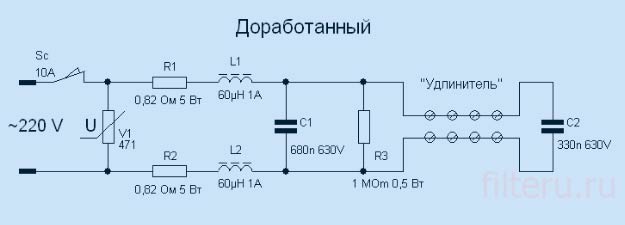
Создать виртуальную сеть
В меню портала Azure выберите + Создать ресурс > Сеть > Виртуальная сеть или найдите Виртуальная сеть в окне поиска портала.
Выбрать Создать .
На вкладке Основы страницы Создать виртуальную сеть введите или выберите следующую информацию:
Настройка Значение Детали проекта Подписка Выберите свою подписку. Группа ресурсов Выберите Создать новый . Введите myResourceGroup . Выберите ОК . Сведения об экземпляре Имя Введите myVNet . Регион Выберите Восток США . 
Выберите вкладку Review + create или выберите синюю Обзор + кнопка создания внизу страницы.
Выбрать Создать .
Создание групп безопасности приложений
Группа безопасности приложений (ASG) позволяет группировать серверы с похожими функциями, например веб-серверы.
В меню портала Azure выберите + Создать ресурс > Сеть > Группа безопасности приложений или найдите Группа безопасности приложений в поле поиска портала.
Выбрать Создать .
На вкладке Основы страницы Создайте группу безопасности приложений , введите или выберите следующую информацию:
Настройка Значение Детали проекта Подписка Выберите свою подписку. 
Группа ресурсов Выберите myResourceGroup . Сведения об экземпляре Имя Введите myAsgWebServers . Регион Выберите (США) Восток США . Выберите вкладку Review + create или синюю кнопку Review + create внизу страницы.
Выбрать Создать .
Повторите предыдущие шаги, указав следующие значения:
Настройка Значение Детали проекта Подписка Выберите свою подписку. Группа ресурсов Выберите myResourceGroup . Сведения об экземпляре Имя Введите myAsgMgmtServers . 
Регион Выберите (США) Восток США . Выберите вкладку Review + create или синюю кнопку Review + create внизу страницы.
Выбрать Создать .
Создайте группу безопасности сети
Группа безопасности сети (NSG) защищает сетевой трафик в вашей виртуальной сети.
В меню портала Azure выберите + Создать ресурс > Сеть > Группа безопасности сети или найдите Группа безопасности сети в поле поиска портала.
Выбрать Создать .
На вкладке Основы страницы Создать группу безопасности сети введите или выберите следующую информацию:
Настройка Значение Детали проекта Подписка Выберите свою подписку. 
Группа ресурсов Выберите myResourceGroup . Сведения об экземпляре Имя Введите myNSG . Местоположение Выберите (США) Восток США . Выберите вкладку Review + create или синюю кнопку Review + create внизу страницы.
Выбрать Создать .
Свяжите группу безопасности сети с подсетью
В этом разделе вы свяжете группу безопасности сети с подсетью виртуальной сети, созданной ранее.
Найдите myNsg в окне поиска портала.
Выберите Subnets в разделе Settings myNSG .
На странице Subnets выберите + Associate :
В разделе Связать подсеть выберите myVNet для Виртуальная сеть .

Выберите по умолчанию для Подсеть , а затем выберите OK .
Создать правила безопасности
Выберите Правила безопасности для входящих подключений в разделе Настройки myNSG .
На странице Правила безопасности для входящего трафика выберите + Добавить :
Создайте правило безопасности, разрешающее порты 80 и 443 для группы безопасности приложений myAsgWebServers . На странице Добавить правило безопасности для входящего трафика введите или выберите следующую информацию:
Настройка Значение Источник Оставьте значение по умолчанию Любой . Диапазоны исходных портов Оставьте значение по умолчанию (*) . 
Пункт назначения Выберите Группа безопасности приложений . Группы безопасности целевых приложений Выберите myAsgWebServers . Служба Оставьте значение по умолчанию Пользовательский . Диапазоны портов назначения Введите 80 443 . Протокол Выберите TCP . Действие Оставьте значение по умолчанию Разрешить . Приоритет Оставьте значение по умолчанию 100 . Имя Введите Разрешить веб-все . Выбрать Добавить .
Повторно выполните шаги 3-4, используя эту информацию:
Настройка Значение Источник Оставьте значение по умолчанию Любой . 
Диапазоны исходных портов Оставьте значение по умолчанию (*) . Пункт назначения Выберите Группа безопасности приложений . Целевая группа безопасности приложения Выберите myAsgMgmtServers . Служба Оставьте значение по умолчанию Пользовательский . Диапазоны портов назначения Введите 3389 . Протокол Выберите Любой . Действие Оставьте значение по умолчанию Разрешить . Приоритет Оставьте значение по умолчанию 110 . Имя Введите Разрешить-RDP-Все . Выбрать Добавить .

Caution
В этой статье RDP (порт 3389) открыт для Интернета для виртуальной машины, назначенной группе безопасности приложений myAsgMgmtServers .
Для производственных сред вместо открытия порта 3389к Интернету рекомендуется подключаться к ресурсам Azure, которыми вы хотите управлять, с помощью VPN, подключения к частной сети или Бастиона Azure.
Дополнительные сведения о Бастионе Azure см. в статье Что такое Бастион Azure?.
После выполнения шагов 1–3 просмотрите созданные правила. Ваш список должен выглядеть так, как в следующем примере:
.
Создание виртуальных машин
Создание двух виртуальных машин (ВМ) в виртуальной сети.
Создайте первую виртуальную машину
В меню портала Azure выберите + Создать ресурс > Вычислительные ресурсы > Виртуальная машина или найдите Виртуальная машина в поле поиска портала.

В Создайте виртуальную машину введите или выберите эту информацию на вкладке Основы :
Настройка Значение Детали проекта Подписка Выберите свою подписку. Группа ресурсов Выберите myResourceGroup . Сведения об экземпляре Имя виртуальной машины Введите myVMWeb . Регион Выберите (США) Восток США . Наличие вариантов Оставьте значение по умолчанию Избыточность инфраструктуры не требуется . Тип защиты Оставьте значение по умолчанию Стандартный . Изображение Выберите Windows Server 2019 Datacenter — Gen2 . 
Спотовой экземпляр Azure Не устанавливайте флажок по умолчанию. Размер Выберите Standard_D2s_V3 . Учетная запись администратора Имя пользователя Введите имя пользователя. Пароль Введите пароль. Подтвердить пароль Повторно введите пароль. Правила входящего порта Выберите входящие порты Выберите Нет . Выберите вкладку Networking .
На вкладке Networking введите или выберите следующую информацию:
Настройка Значение Сетевой интерфейс Виртуальная сеть Выберите myVNet . 
Подсеть Выберите по умолчанию (10.0.0.0/24) . Общедоступный IP-адрес Оставьте по умолчанию новый общедоступный IP-адрес. Группа безопасности сети NIC Выберите Нет . Выберите вкладку Review + create или синюю кнопку Review + create внизу страницы.
Выбрать Создать . Развертывание виртуальной машины может занять несколько минут.
Создайте вторую виртуальную машину
Повторно выполните шаги 1–6, но на шаге 2 введите myVMMgmt для имени виртуальной машины.
Дождитесь завершения развертывания виртуальных машин, прежде чем переходить к следующему разделу.
Свяжите сетевые интерфейсы с ASG
При создании виртуальных машин Azure создала сетевой интерфейс для каждой виртуальной машины и подключила его к виртуальной машине.
Добавьте сетевой интерфейс каждой виртуальной машины в одну из созданных ранее групп безопасности приложений:
Найдите myVMWeb в окне поиска портала.
Выберите Networking в разделе Settings виртуальной машины myVMWeb .
Выберите вкладку Группы безопасности приложений , затем выберите Настроить группы безопасности приложений .
В Настройте группы безопасности приложений , выберите myAsgWebServers . Выберите Сохранить .
Повторно выполните шаги 1 и 2, выполнив поиск myVMMgmt и выбрав виртуальную машину myAsgMgmtServers ASG.
Проверка фильтров трафика
Найдите myVMMgmt в окне поиска портала.
На странице Обзор нажмите кнопку Подключить , а затем выберите RDP .

Выберите Загрузить файл RDP .
Откройте загруженный файл rdp и выберите Подключить . Введите имя пользователя и пароль, которые вы указали при создании виртуальной машины.
Выберите OK .
Во время процесса подключения вы можете получить предупреждение о сертификате. Если вы получили предупреждение, выберите Да или Продолжить , чтобы продолжить подключение.
Соединение установлено успешно, поскольку входящий трафик из Интернета в группу безопасности приложений myAsgMgmtServers разрешен через порт 3389..
Сетевой интерфейс для myVMMgmt связан с группой безопасности приложений myAsgMgmtServers и разрешает подключение.
Откройте сеанс PowerShell на myVMMgmt . Подключитесь к myVMWeb , используя следующее:
mstsc/v:myVmWeb
Соединение RDP между myVMMgmt и myVMWeb выполнено успешно, поскольку по умолчанию виртуальные машины в одной сети могут взаимодействовать друг с другом через любой порт.

Вы не можете создать подключение RDP к виртуальной машине myVMWeb из Интернета. Правило безопасности для myAsgWebServers запрещает входящие подключения к порту 3389 из Интернета. Входящий трафик из Интернета запрещен ко всем ресурсам по умолчанию.
Чтобы установить Microsoft IIS на виртуальной машине myVMWeb , введите следующую команду из сеанса PowerShell на виртуальной машине myVMWeb :
Install-WindowsFeature -name Web-Server -IncludeManagementTools
После завершения установки IIS отключитесь от виртуальной машины myVMWeb , что оставит вас в подключении к удаленному рабочему столу виртуальной машины myVMMgmt .
Отключиться от виртуальной машины myVMMgmt .
Найдите myVMWeb в окне поиска портала.
Обзор модели страницы myVMWeb , обратите внимание на общедоступный IP-адрес для вашей виртуальной машины.
. В следующем примере показан адрес 23.96.39.113, но ваш адрес отличается:
В следующем примере показан адрес 23.96.39.113, но ваш адрес отличается:Чтобы убедиться, что вы можете получить доступ к веб-серверу myVMWeb из Интернета, откройте интернет-браузер на своем компьютере и перейдите по адресу
http://.
Вы видите страницу IIS по умолчанию, так как входящий трафик из Интернета в Группа безопасности приложений myAsgWebServers разрешена через порт 80.
Сетевой интерфейс, подключенный к myVMWeb , связан с группой безопасности приложений myAsgWebServers и разрешает подключение.
Очистка ресурсов
Когда они больше не нужны, удалите группу ресурсов и все содержащиеся в ней ресурсы:
- Введите myResourceGroup в поле Поиск в верхней части портала. Когда ты увидишь myResourceGroup в результатах поиска выберите его.

- Выберите Удалить группу ресурсов .
- Введите myResourceGroup для ВВЕДИТЕ ИМЯ ГРУППЫ РЕСУРСОВ: и выберите Удалить .
Следующие шаги
В этом руководстве вы:
- создали группу безопасности сети и связали ее с подсетью виртуальной сети.
- Созданы группы безопасности приложений для Интернета и управления.
- Созданы две виртуальные машины и связаны их сетевые интерфейсы с группами безопасности приложений.
- Протестирована сетевая фильтрация группы безопасности приложений.
Дополнительные сведения о группах безопасности сети см. в разделах Обзор группы безопасности сети и Управление группой безопасности сети.
Azure по умолчанию направляет трафик между подсетями. Вместо этого вы можете выбрать маршрутизацию трафика между подсетями через виртуальную машину, выступающую, например, в качестве брандмауэра.
Чтобы узнать, как создать таблицу маршрутов, перейдите к следующему руководству.
Создать таблицу маршрутов
Обратная связь
Отправить и просмотреть отзыв для
Этот продукт Эта страница
Просмотреть все отзывы о странице
Внедрение сетевого фильтра на iOS-устройство — X2 Mobile
Разработка мобильных приложений
Автор Богдан Костя
С выпуском iOS 9 в сентябре 2015 года Apple добавила новую функциональность в платформу Network Extension. Эта функция позволяет приложению отслеживать и фильтровать весь сетевой трафик всех приложений, установленных на устройстве.
Меня, разработчика iOS, фаната Apple и технического энтузиаста, поначалу это пугало. Проведя небольшое исследование по этому вопросу, я обнаружил, что эта функция была специально разработана для школ и предприятий, которые управляют несколькими корпоративными устройствами. Кроме того, эта функция доступна только для контролирует устройства. Также требуется профиль конфигурации , который должен быть установлен пользователем в приложении «Настройки».
Кроме того, эта функция доступна только для контролирует устройства. Также требуется профиль конфигурации , который должен быть установлен пользователем в приложении «Настройки».
Продолжайте читать, если хотите узнать об основах поставщиков фильтров содержимого. В этом блоге я также покажу вам, как создать простое приложение-пример. Те из вас, кто заинтересован в создании собственного монитора или фильтра сетевого трафика, могут прочитать пошаговое руководство, которое проведет вас через весь процесс.
Основная идея
Чтобы добавить возможность фильтрации содержимого в приложение iOS, необходимо добавить к нему два расширения: поставщик данных фильтра и поставщик управления фильтром.
Расширение поставщика данных фильтра является подклассом NEFilterDataProvider, который решает, следует ли блокировать или разрешать сетевой поток.
Расширение поставщика управления фильтром является подклассом NEFilterControlProvider, который передает информацию о конфигурации поставщику данных фильтра, чтобы обеспечить правильную работу этого поставщика.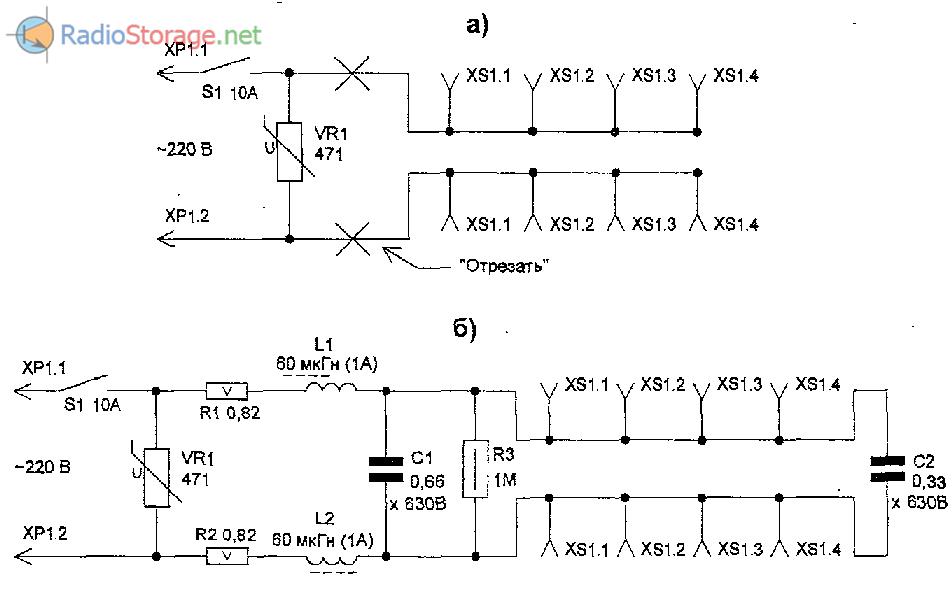
Решение разделить эту функциональность на два отдельных расширения было принято с учетом некоторых соображений конфиденциальности. Следовательно, поставщик данных фильтра имеет доступ ко всему пользовательскому сетевому содержимому, но работает в песочнице с очень строгими ограничениями, которая не позволяет ему совершать сетевые вызовы или записывать данные на диск. Песочница поставщика управления фильтрами не так ограничительна, но не имеет доступа к пользовательским данным.
Создание приложения
Откройте xCode и создайте новое приложение Swift для iOS. Для целей этого руководства я назвал приложение NetworkFilterDemo с идентификатором пакета com.x2mobile.NetworkFilterDemo (это понадобится нам позже для создания профиля конфигурации).
После создания приложения первое, что вам нужно сделать, это включить возможности сетевых расширений. Вы можете сделать это, выбрав проект в навигаторе, затем выберите Signing & Capabilities и нажмите + Capability .
Выберите Network Extensions из списка доступных возможностей, после чего появится новый раздел под разделом Signing в Signing and Capabilities. Убедитесь, что вы выбрали Content Filter , как показано на снимке экрана ниже.
Далее необходимо создать Поставщик данных фильтра и Расширения поставщика управления фильтрами. Для этого вам нужно будет щелкнуть проект в навигаторе и нажать «+» под целевым списком.
Выберите шаблон Network Extension в разделе iOS и нажмите Next . Введите имя (я назвал его DataFilter ) и убедитесь, что вы выбрали Filter Data под Provider Type , затем нажмите «Готово». Наконец, добавьте еще Network Extension, , но на этот раз выберите Filter Control под Provider Type (я назвал его ControlFilter ).
После выполнения этих шагов в структуре вашего проекта должны появиться две новые папки: одна для DataFilter , а другая для ControlFilter . Каждая папка будет содержать файл swift, который будет подклассом NEFilterDataProvider и NEFilterControlProvider, а также файл .plist и файл прав.
После завершения всех вышеуказанных шагов вы можете следовать инструкциям, которые помогут вам создать контролируемое устройство и профиль конфигурации, чтобы иметь возможность запускать и тестировать сетевой фильтр на реальном устройстве.
Контролировать устройство
Откройте Apple Configurator.
Выберите «Все устройства» и из списка выберите устройство, которое вы хотите контролировать, затем нажмите «Подготовить».
3. Выберите настройку вручную и убедитесь, что также выбран пункт Контролировать устройства , затем нажмите Далее .
4. На следующем шаге выберите Не регистрироваться в MDM и нажмите Далее .
5. Затем вам потребуется войти в Apple School Manager или Apple Business Manager. У вас есть два варианта: войти в систему, если у вас уже есть одна из этих учетных записей, или нажать , пропустить и создать новую организацию. Для целей этого урока я создал новую фиктивную организацию под названием 9.0057 Организация-пустышка .
6. Наконец, выберите шаги, которые будут представлены пользователю в Ассистент настройки, и нажмите Подготовить .
Создание и установка профиля конфигурации
Во-первых, перед началом процесса создания профиля конфигурации необходимо экспортировать сертификат распространения из Keychain Access .
Для этого вам нужно будет открыть Keychain Access , найти свой сертификат распространения, затем нажать «Развернуть» и выбрать сертификат вместе со связанным с ним закрытым ключом. Щелкните правой кнопкой мыши выбранные элементы, выберите «Экспорт» и сохраните их в формате .p12 в известном месте (после того, как вы создали для него пароль).
Щелкните правой кнопкой мыши выбранные элементы, выберите «Экспорт» и сохраните их в формате .p12 в известном месте (после того, как вы создали для него пароль).
Получив файл .p12, откройте Apple Configurator 2 и выберите «Файл» -> «Новый профиль». В появившемся окне создания профиля перейдите в раздел General и введите название профиля. Я решил назвать его Network Filter Profile, , но вы можете назвать его как хотите.
Далее переходим в раздел Сертификаты . Перейдите к правой стороне экрана и нажмите Configure . Выберите файл .p12 из места, где вы его ранее сохранили, и нажмите 9.0057 Открыть . Введите пароль для сертификата и нажмите Enter.
После добавления сертификата перейдите в раздел Content Filter в левой части окна создания профиля и нажмите Настроить (как описано выше). Выберите Plugin для Filter Type , назовите его, введите идентификатор пакета приложения, которое вы только что создали (не расширения), и выберите сертификат, который вы добавили на предыдущем шаге, из раскрывающегося списка, как показано на скриншот ниже.
Наконец, выберите «Файл» -> «Сохранить» и сохраните профиль в известном месте.
Чтобы установить профиль конфигурации на ваше уже контролируемое устройство, вам просто нужно отправить его на устройство через AirDrop, электронную почту или любым другим доступным способом. iOS подскажет, как его установить.
Запуск и тестирование приложения
Чтобы протестировать приложение, войдите в подкласс NEFilterDataProvider из вашего Расширение поставщика данных . Внутри функции handleNewFlow(_:) измените реализацию по умолчанию, чтобы она всегда возвращала .needsRule() , и добавьте к этой строке точку останова. Сообщение iOS о том, что поставщику данных требуется больше правил, приведет к тому, что операционная система вызовет функцию handleNewFlow(_:completionHandler:) из вашего подкласса NEFilterControlProvider в вашем расширении поставщика управления . Наконец, добавьте точку останова в handleNewFlow(_:completionHandler:) функция в строке, которая вызывает обработчик завершения.
Наконец, добавьте точку останова в handleNewFlow(_:completionHandler:) функция в строке, которая вызывает обработчик завершения.
Перед запуском ваше приложение должно выглядеть примерно так:
Наконец, запустите приложение на контролируемом устройстве. В xCode перейдите в «Отладка» -> «Присоединить к процессу» и выберите из списка расширение Data Provider . Сделайте то же самое для расширения Control Provider . Оттуда вы можете перейти в Safari или любое другое приложение, которое совершает сетевые вызовы на вашем контролируемом устройстве, и использовать его для совершения сетевого вызова. Как только вы это сделаете, вы увидите, что ваш xCode сначала входит в точку останова поставщика данных, а после нажатия кнопки «Продолжить» — в точку останова поставщика управления.
Заключительные наблюдения и возможные варианты использования
Еще одна вещь, о которой я хотел бы упомянуть, касается связи между двумя расширениями. Поскольку они оба работают в ограничительной песочнице, единственный способ отправить информацию другому — через общий экземпляр UserDefaults , включив возможность App Group на обоих расширениях.
Поскольку они оба работают в ограничительной песочнице, единственный способ отправить информацию другому — через общий экземпляр UserDefaults , включив возможность App Group на обоих расширениях.
К сожалению, объем этого руководства заканчивается на этом, но можно очень легко создать приложение сетевого фильтра, блокировщик рекламы или сетевой монитор, используя этот скелет и основные принципы, изложенные здесь.
Сетевое расширениеiOSNEFilterDataProviderNEFilterControlProviderMDM
Богдан Костя
Сетевой веб-фильтр
Сетевой веб-фильтр — это интернет-фильтр, защищающий целые сети от вредоносных программ и программ-вымогателей. Защищая сети в целом, сетевой веб-фильтр избавляет от необходимости устанавливать программное обеспечение на отдельные устройства или обновлять каждое устройство независимо по мере выявления новых угроз.
Эта простота управления распространяется на применение политик допустимого использования к сетевым пользователям.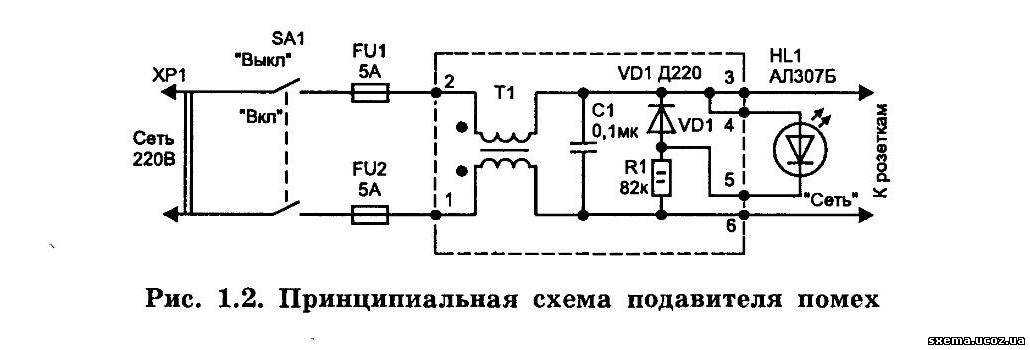 Различные политики допустимого использования могут применяться с портала центрального управления к отдельным пользователям или группам пользователей в зависимости от их ролей без необходимости обновления отдельных устройств.
Различные политики допустимого использования могут применяться с портала центрального управления к отдельным пользователям или группам пользователей в зависимости от их ролей без необходимости обновления отдельных устройств.
Сетевые интернет-фильтры от SpamTitan
Ассортимент сетевых интернет-фильтров Spam Titan — WebTitan — защищает как стационарные, так и беспроводные сети, даже если одна сеть поддерживает службу в нескольких местах. Наши надежные механизмы фильтрации обновляются в режиме реального времени, чтобы обеспечить максимальную защиту от веб-угроз и защитить сети не только от вредоносных программ и программ-вымогателей, но также от спам-ботов и фишинговых атак.
Каждый сетевой веб-фильтр использует комбинацию черных списков, фильтров URIBL и фильтров SURBL, чтобы блокировать доступ пользователей к веб-сайтам, которые, как известно, содержат вредоносное ПО, веб-сайтам, которые используют функции конфиденциальности whois, чтобы скрыть свою личность, или веб-сайтам, которые делятся своими IP-адресами с известными источниками спам. Наши сетевые интернет-фильтры также используют проверку SSL и антивирусное программное обеспечение для обнаружения угроз на зашифрованных веб-сайтах.
Наши сетевые интернет-фильтры также используют проверку SSL и антивирусное программное обеспечение для обнаружения угроз на зашифрованных веб-сайтах.
Сетевые администраторы могут отслеживать активность в Интернете в режиме реального времени через центральный портал управления, откуда также можно получать исторические отчеты по пользователям, группам пользователей или всей сети. Данные в этих отчетах могут помочь выявить бреши в сетевой безопасности, например интернет-трафик, проходящий через нестандартные порты, чтобы устранить бреши и максимально повысить безопасность сети.
Контроль доступа сетевых пользователей к Интернету
Для контроля доступа сетевых пользователей к Интернету сетевые администраторы могут интегрировать сетевые интернет-фильтры SpamTitan с существующими инструментами каталогов или создать приемлемые политики использования вручную. Ручной процесс прост и состоит из выбора категорий онлайн-контента (онлайн-азартные игры, совместное использование файлов P2P, порнография и т. д.), доступ к которым следует заблокировать, а затем их блокировка одним щелчком мыши.
д.), доступ к которым следует заблокировать, а затем их блокировка одним щелчком мыши.
Как упоминалось выше, к отдельным пользователям или группам пользователей могут применяться различные политики допустимого использования в зависимости от их ролей, а параметры фильтрации можно точно настроить с помощью фильтров по ключевым словам и средства внесения в белый список. Параметры фильтрации также могут применяться по пропускной способности и по времени, а облачные ключи существуют для переопределения всех параметров сетевого веб-фильтра, если это необходимо.
Сетевые администраторы, желающие измерить эффективность сетевого веб-фильтра, могут выбрать один из пятидесяти пяти предварительно настроенных отчетов или создать свои собственные настраиваемые отчеты для отдельных пользователей или групп пользователей. Сетевые интернет-фильтры SpamTitan также имеют систему оповещения о нарушении политик, которая предупреждает сетевых администраторов о возможных нарушениях пользовательских политик.
Попробуйте сетевой веб-фильтр бесплатно
Ассортимент сетевых интернет-фильтров WebTitan обеспечивает простоту управления, чтобы сетевые администраторы не испытывали трудностей при внедрении наиболее эффективных средств контроля доступа в Интернет. Фильтры просты в развертывании, автоматически обновляются и имеют средства автоматического резервного копирования и восстановления, чтобы минимизировать их обслуживание. Ассортимент состоит из двух вариантов сетевой фильтрации:
WebTitan Cloud
WebTitan Cloud — это сетевой веб-фильтр на основе DNS, который предоставляет отфильтрованные интернет-услуги с незаметной задержкой. Подходящее для организаций любого размера, WebTitan Cloud можно настроить в течение пяти минут с помощью простого перенаправления настроек DNS-сервера для защиты сетей от вредоносных программ, программ-вымогателей и фишинговых атак.
WebTitan Cloud для WiFi
WebTitan Cloud для WiFi защищает беспроводные сети и устройства, которые к ним подключаются, с той же эффективностью, что и другие продукты линейки WebTitan. WebTitan Cloud for WiFi, способный защитить отдельные точки доступа Wi-Fi или общенациональные сети точек доступа Wi-Fi, особенно подходит для предприятий, которые применяют политику BYOD.
WebTitan Cloud for WiFi, способный защитить отдельные точки доступа Wi-Fi или общенациональные сети точек доступа Wi-Fi, особенно подходит для предприятий, которые применяют политику BYOD.
Чтобы узнать больше о линейке WebTitan или запросить бесплатную пробную версию сетевого веб-фильтра, наиболее подходящего для вашей сети, свяжитесь с нами. Наша команда технических специалистов по продажам будет рада ответить на любые ваши вопросы и провести вас через процесс регистрации для получения бесплатной пробной версии, чтобы вы могли начать защищать свою сеть и контролировать доступ пользователей в Интернет уже сегодня.
Сетевой спам-фильтр: часто задаваемые вопросы
Каковы преимущества сетевого веб-фильтра?
Вместо того, чтобы устанавливать спам-фильтры на отдельные устройства, сетевые спам-фильтры можно использовать во всей сети. Это упрощает администрирование фильтра, так как обновления можно устанавливать сразу на все устройства, подключенные к сети. Это также дает центральному администратору больший контроль над тем, как используется сеть и соблюдается ли внутренняя политика компании в отношении допустимого использования Интернета.
Можно ли использовать веб-фильтры для защиты от «киберпрослоек»?
Веб-фильтры полезны не только для защиты от атак вредоносных программ или для предотвращения доступа сотрудников к опасным веб-сайтам. Их также можно использовать для блокировки веб-сайтов, которые отвлекают сотрудников от рабочих задач, таких как Netflix или Facebook. Неизвестное количество рабочих часов тратится впустую каждый год, когда сотрудники «кибернеют», и использование сетевого фильтра для блокировки определенных веб-сайтов является одним из способов предотвращения этого.
Насколько гибкими являются сетевые веб-фильтры?
Хотя сетевые фильтры будут поставляться со встроенными конфигурациями, администраторы смогут вручную изменять черные и белые списки (т. е. изменять, какие веб-сайты автоматически блокируются/разрешаются). Кроме того, несмотря на то, что сетевые фильтры применяются ко всем сетям, их также можно настроить таким образом, чтобы разрешить разным пользователям доступ к разным веб-сайтам.


 Сетевой фильтр своими руками схема 220в
Сетевой фильтр своими руками схема 220в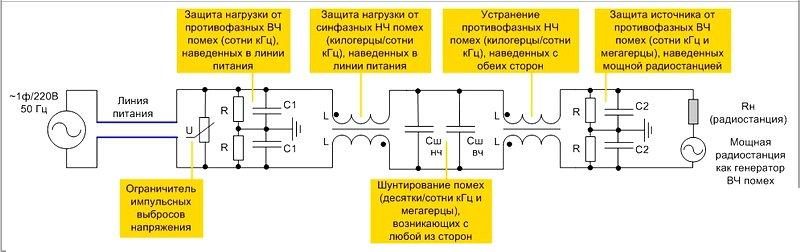
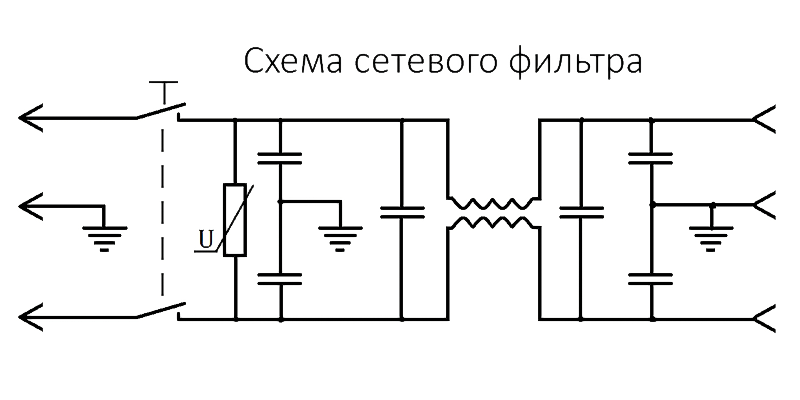











 В следующем примере показан адрес 23.96.39.113, но ваш адрес отличается:
В следующем примере показан адрес 23.96.39.113, но ваш адрес отличается: